Tabloya naverokê
Gradient yek ji wan amûrên sêwiranê ne ku di nav çend dehsalan de di modê de derbas dibin û derdikevin, lê InDesign ji bo her şêwazek ku hûn bixwazin biafirînin amûr û vebijarkên gradientê yên hêja hene.
Ew bi qasî amûrên guherandinê yên gradientê yên di sepana xêzkirina vektorî ya mîna Illustrator de ne berfireh in, lê ew ji bo grafikên bilez û hêmanên sêwiranê bêkêmasî ne.
Li gorî bandora ku hûn dixwazin biafirînin, çend awayên cûda hene ku hûn dikarin di InDesign de gradientan biafirînin û bikar bînin. Li vir e ku ew hemî çawa dixebite!
Rêbaz 1: Di Panela Swatches de Gradientek biafirînin
Heke hûn dixwazin gradientek ku ji bo şikil, nivîs, an yên din wekî rengek dagirtî were bikar anîn biafirînin. hêmanên sêwiranê, wê hingê vebijarka weya çêtirîn ew e ku hûn panela Swatches bikar bînin .
Ev panel destûrê dide te ku hûn reng, reng, rengdêr û rengdêrên din li cîhek navendî hilînin da ku ew bi hêsanî ji nû ve werin bikar anîn dema ku hûn belgeya xwe sêwirînin.
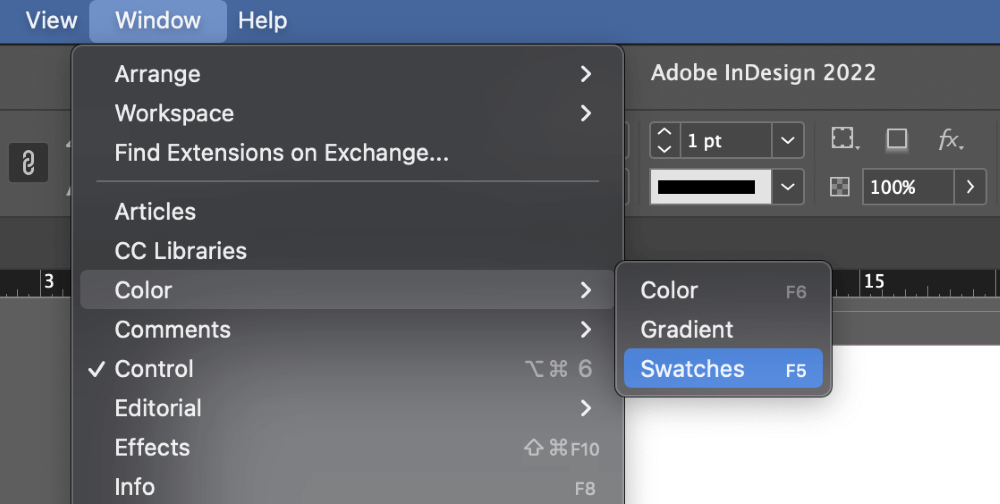
Ew di piraniya qadên xebatê yên xwerû yên InDesign-ê de xuya ye, lê heke panela weya Swatches veşartî be, hûn dikarin bi vekirina menuya Pencere vekin. Binmenuya Reng hilbijêrin, û Swatches bitikînin. Her weha hûn dikarin kurteya klavyeyê bikar bînin Ferman + F5 (heke hûn li ser PC-yê ne tenê F5 bikar bînin).
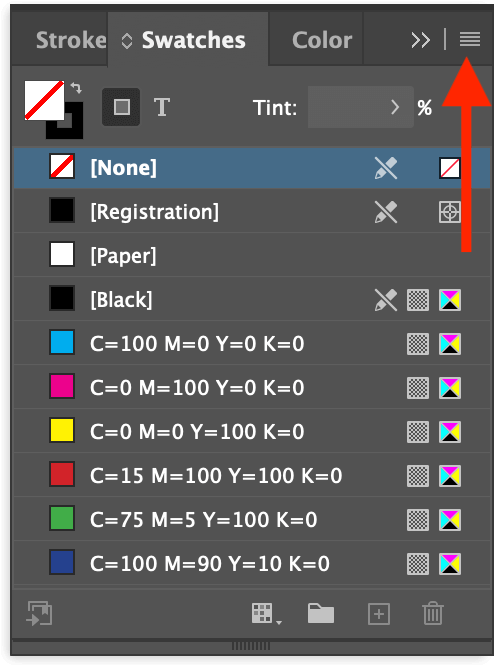
Dema ku panela Swatches xuya bû, menuya panelê veke (wek ku li jor hatî xuyang kirin) û bikirtînin Swatcha Gradientê ya Nû . InDesign dêdanûstendina New Gradient Swatch veke, ku destûrê dide te ku hûn bi tevahî gradientê xwe xweş bikin.
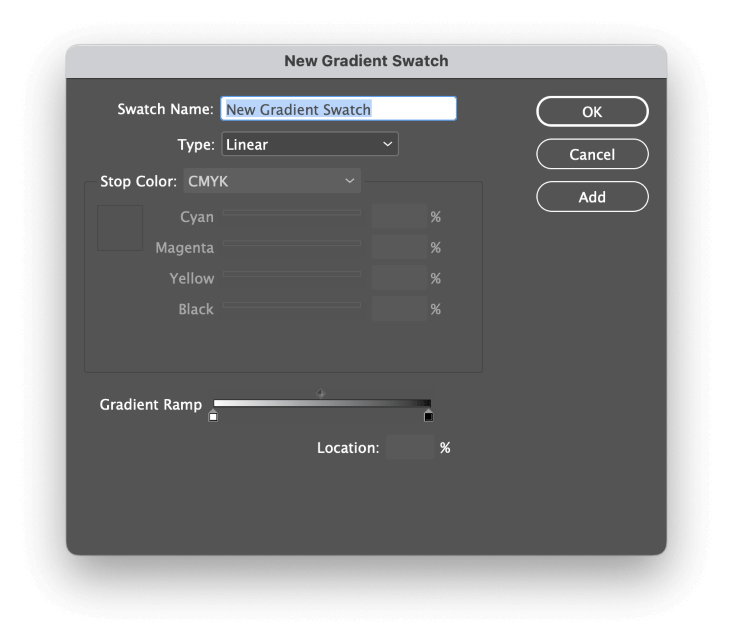
Destpê bikin bi dayîna gradienta xwe navek bîranîn an diyarker, û dûv re şêwaza gradientê ya ku hûn dixwazin hilbijêrin ji menuya daketî ya Tîpe bikar bînin.
Dîrêjên xêzik li ser xeteke rast pêşde diçin, dema ku Radîal gradient ji xalek navendî dest pê dikin û ber bi derve ve di her alî de wekhev pêşve diçin, mîna şewqa ji ronahiya xalekê. çavkanî.
(Heke hûn ne bawer in kîjan hilbijêrin, zêde xem neke ji ber ku hûn her gav dikarin vegerin û ger hewce bike paşê wê sererast bikin.)
Beşa Gradient Ramp rengdêra rengê weya heyî nîşan dide. Her reng di gradienta we de wekî rawestgehek tê zanîn, û hûn dikarin çend rawestgehan ku hûn bixwazin lê zêde bikin . Di gradienta xwerû de rawestgehek spî û rawestgehek reş heye, ku gradientek spî-reş sade diafirîne.
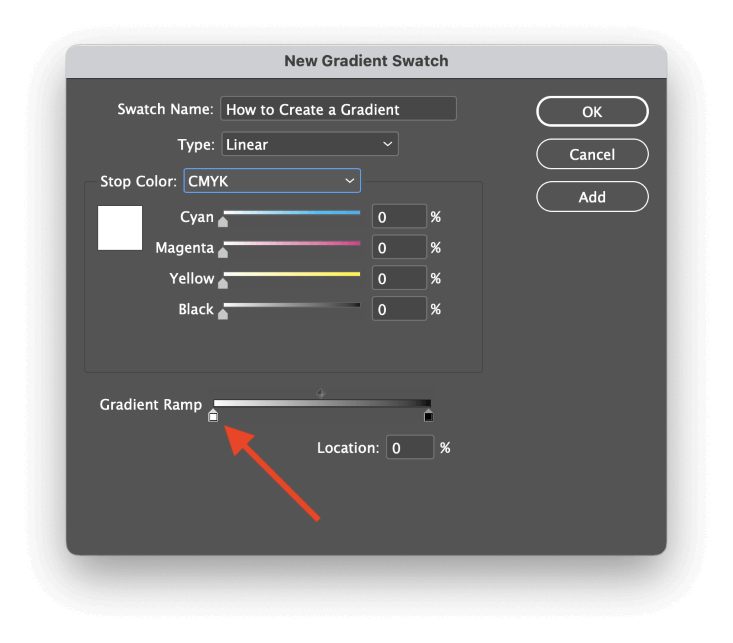
Hûn dikarin yek ji rawestgehên heyî yên di gradientê de hilbijêrin da ku rengê wê biguhezînin an pozîsyon . Rawestandina ku hûn dixwazin biguhezînin bikirtînin, û beşa Rengê Rawestandinê li jor dê çalak bibe, ku destûrê dide te ku hûn rengan eyar bikin.
Ji bo rawestgehekê li gradienta xwe zêde bikin, klîk bikin di Gradient Rampê de cihê ku hûn dixwazin rengê nû lê zêde bikin , û rawestgehek nû dê were çêkirin.
Hûn dikarin qada Cîh yê jî bikar bînin da ku her rawestgehek bi rastî bi karanîna sedî bi cîh bikin, ku dikareHeke hûn dixwazin di gelek rawestgehan de pêşkeftinek bêkêmasî ya domdar hebe, arîkar bin, her çend hûn neçar in ku matematîkî piçûktir bikin ji ber ku InDesign ji bo belavkirin an sazkirina rawestgehan amûrên din tune.
Her cotek rawestgehan di heman demê de xwedan xalek navîn a birêkûpêk e ku kontrol dike ka çiqas zû reng di navbera her du rawestgehan de diguhezin (li jêr hatî destnîşan kirin). Ji ber ku min du rengên din li gradienta xwe zêde kirine, naha sê xalên navîn hene, yek ji bo her cotek rawestgehan.

Ji bo rakirina rawestekê ji gradienta xwe, tîra rawestanê ji qada Gradient Ramp bikirtînin û kaş bikin û ew ê were jêbirin.
Dema ku hûn ji gradienta xwe razî bûn, bişkoka OK bikirtînin, û hûn ê di panela Swatches de têketinek nû bi navê ku we lê daye bibînin bibînin. .
Di InDesign-ê de Sepandina Gradientan
Dema ku we pîvaza xwe baş rast kir heya ku hûn têr bibin, dem hatiye ku hûn rengên xwe yên nû biceribînin! Hûn dikarin pişka xweya gradientê ya nû wekî rengek Dagirtî an jî rengek Stroke bikar bînin, lê heke hûn wê wekî pişkek bicîh bikin, hûn ê nikaribin goşe an cîhê gradientê kontrol bikin.
Rêya herî baş a sepandina gradienta xweya ku nû hatî afirandin bi Amûra Swatchê ya Gradientê re ye!
Piştrast bike ku tişta we hilbijartî ye, paşê veguherîne Gradientê. Swatch Tool bi Amûran panel an jî kurtebirra klavyeyê G bikar tîne.

Piştre tenê bikirtînin û kaş bikin da ku gradienta xwe bi cîh bikin!InDesign dê rêbernameyek bikişîne ku goşeya heyî ya gradientê destnîşan dike, û gava ku hûn bişkoja mişkê berdidin, hûn ê gradienta xweya nû ya pozîsyona xwe bibînin.
Hûn dikarin vê pêvajoyê çend caran dubare bikin heta ku hûn ji xuyangiya wê kêfxweş bibin - tenê ji bîr mekin ku her gava ku hûn amûrê bikar tînin, hûn nûvekek nû lê zêde dikin Vegere gav.
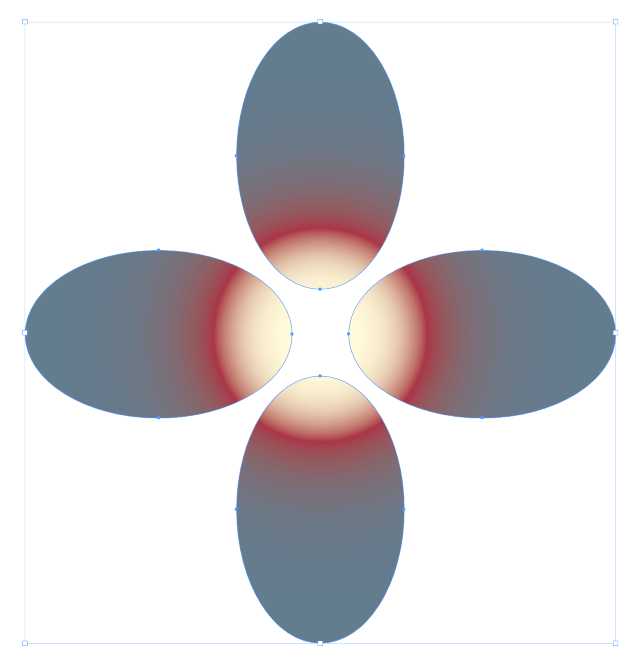
Hûn dikarin di heman demê de gradientan li ser gelek tiştan bicîh bikin, heya ku hûn pêşî wan hemîyan hilbijêrin berî ku Amûra Gradient Swatch bikar bînin!
Rêbaz 2: Ji bo Afirandina Gradientê Bandorên Feather Bikar bînin
Heke hûn bixwazin li dora wêneyek an grafîkek din bandorek fadeya gradientê biafirînin, hûn ê nikaribin ji bo ku wiya çêbibe rengdêrek gradient bikar bînin.
Di şûna wê de, hûn dikarin bi karanîna yek ji Feather bandorên ji panela Effects rengvedana gradientê biafirînin. Ew hemî encamên wekhev derdixin, lê her yek cûdahiyên xwe yên sivik û asta tevliheviya xwe hene.
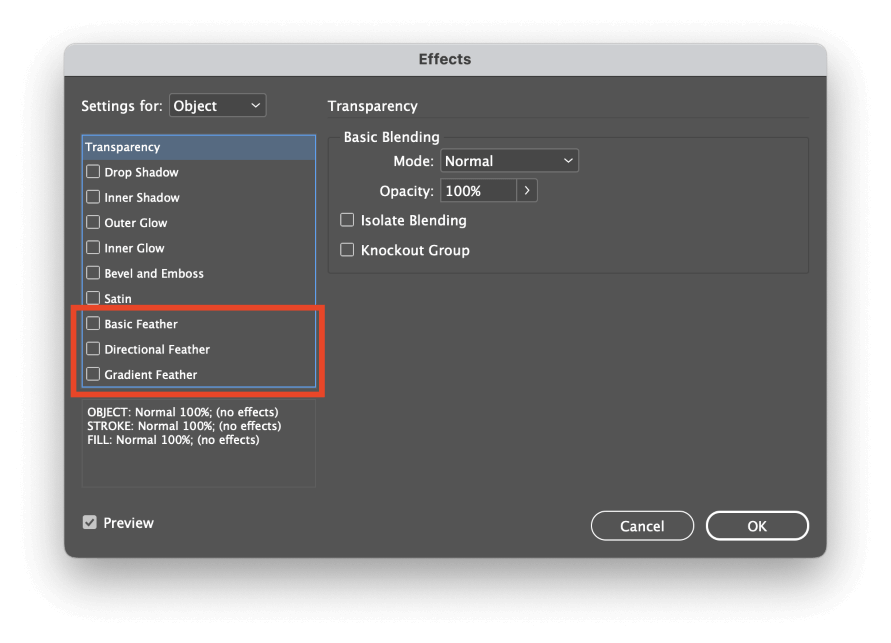
Li ser grafika xwe rast-klîk bikin da ku menuya çarçovê ya popupê veke, jêrmenuya Efektan hilbijêre, dûv re yek ji Pirikê <5 bikirtînin> têketinên di lîsteyê de, û ew ê hemî paceya diyalogê Effects vekin. Sê bandorên peran li binê navnîşa panelê ya Efekt , wekî ku li jor hatî destnîşan kirin têne navnîş kirin.

Pirça Bingehîn li dora her keviya grafika weya hilbijartî bandorek fade ya hêsan diafirîne.
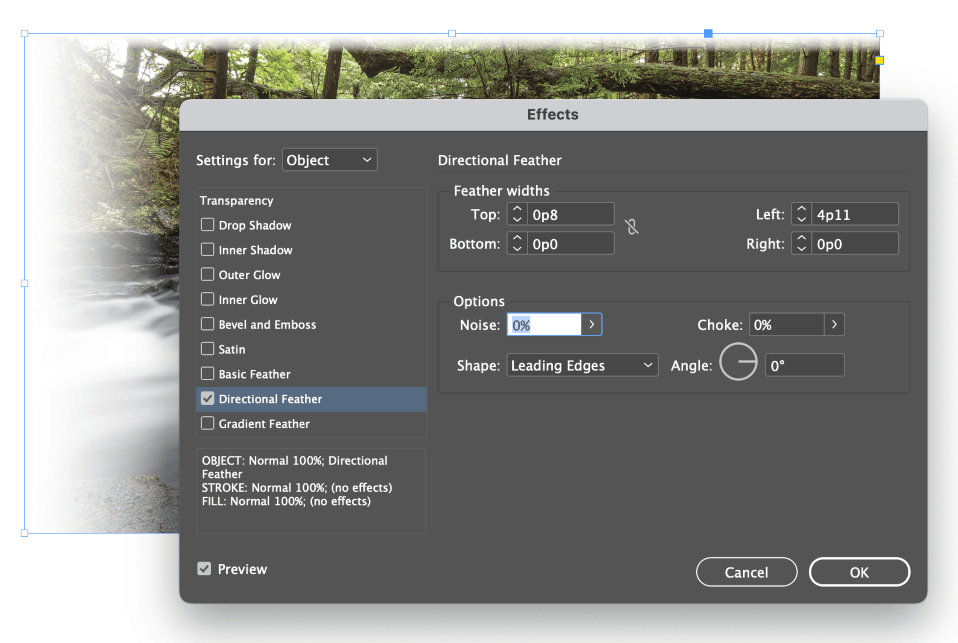
Directional Feather destûrê dide teji bo her keviyek ji hev veqetandinê mîqdara fadeyê kontrol bike û tewra goşeyek sivik jî bide.
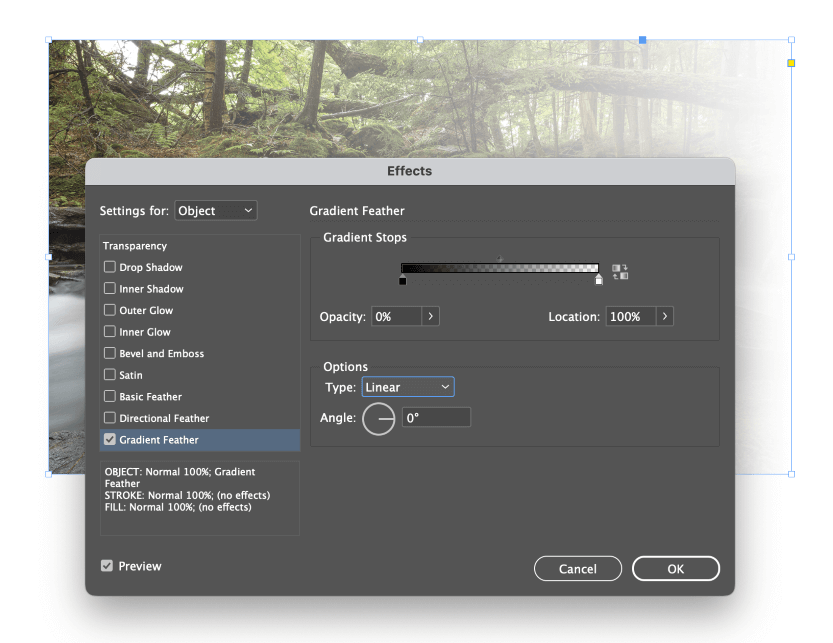
Gradient Feather di heman demê de destûrê dide te ku hûn bandorek fadeyê biafirînin, her çend hûn dikarin bi tevahî rêje û pêşkeftina fadeyê bi karanîna pergalek gradientî ya mîna ya di panela Swatches de kontrol bikin. .
Ev gradient tenê bandorê li şefafiyetê dike, lê dîsa jî hûn dikarin pêşkeftinê û mîqdara wendabûnê bi karanîna sliderên Nezelaliyê û Cih biguhezînin da ku rawestan û xalên navîn rast bikin.
Di heman demê de gengaz e ku hûn sê bandorên perçikan bi her awayê ku hûn dixwazin pelikên tevlihevtir biafirînin berhev bikin, lê di wê gavê de, dibe ku ramanek çêtir be ku hûn bandorê bi karanîna Photoshop an edîtorek wêneyek din çêbikin.
Pirs û Bersîv
Gradient amûrek sêwirana wusa populer e ku gelek bikarhêneran di derheqê ka meriv wan di projeyên xwe yên InDesign de çawa bikar tîne pirsên din hene. Li vir çend ji yên ku herî zêde têne pirsîn hene!
Meriv çawa di InDesign-ê de şekilek vedişêre?
Hûn dikarin bi heman teknîka ku ji bo wendakirina wêneyek an hêmanek din a grafîkî ya ku min berê behs kiriye, şekilek biqewirînin. Pirça Bingehîn , Pirça rênîşander , û Pirça Gradient (an jî hindek ji hersêyan) divê bikaribin her şeklê ku hûn dixwazin biweşînin.
Meriv çawa di InDesign-ê de rengdêrek zelal çêdike?
Awayê herî hêsan ji bo zelalkirina rengdêrek şefaf ev e ku meriv gradientê li tiştekî bicîh bike û dûv rebi karanîna Efektan , tiştê xwe zelal bikin. Rast-klîk li ser objektê bike da ku menuya popupê veke, dûv re jêrmenuya Effects hilbijêrin û bikirtînin Transparency . Mîhenga Opacity kêm bikin da ku tiştê we hinekî zelal bibe.
Ma meriv dikare di InDesign de nezelaliya gradientê biguhezîne?
Guhertina nezelaliya rawestgehên takekesî di nav gradientekê de ne mimkûn e, lê mimkun e ku meriv fadeyên qismî şefaf li gradientekê zêde bike.
Rawestek nû lê zêde bike , paşê pêşeka Rengê Rawestîne veke û Swatches hilbijêre. Pîvana taybetî ya Paper hilbijêrin, û rengên weyên gradient ên li her du aliyan dê di nav valahiyê de derbikevin. Pîvana Paper ji InDesign re vedibêje ku pêdivî ye ku mîkrok neyê çap kirin, ji ber vê yekê her çend ew bi rastî ne wekî guheztina nezelaliya gradientê ye, ew tiştê çêtirîn e.
Gotinek Dawî
Ew bingehên çawaniya afirandina gradientek li InDesign-ê vedihewîne, û hem jî meriv çawa li ser wêne û şikilan bandorek fade ya gradientê diafirîne. Tenê ji bîr mekin ku InDesign ne wekî sepanek xêzkirinê ye, ji ber vê yekê vebijarkên weya gradientê ji ya Illustrator an sepanek din a xêzkirina vektorê ya diyarkirî piçekî bisînortir in.
Xwesazkirina we xweş!

